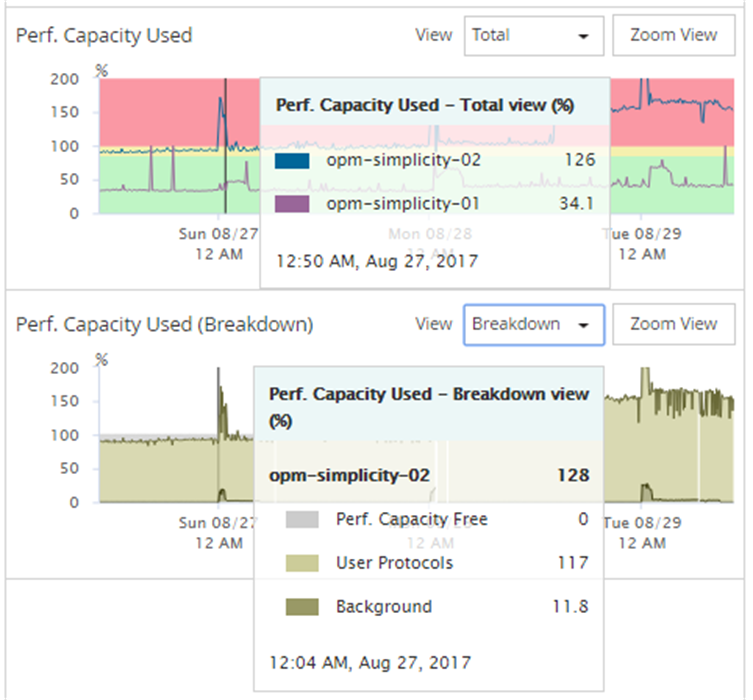通过查看性能容量计数器图来识别问题
可在“Performance Explorer(性能资源管理器)”页面查看节点或聚合的已用性能容量图。这样就可以查看特定时间范围内所选节点和聚合的详细性能容量数据。
标准计数器图显示所选节点或聚合的已用性能容量值。细分计数器图显示根据用户协议与后台系统进程分为若干使用情况的根对象的性能容量总值。此外,还会显示空闲性能容量。
注
由于与系统和数据管理相关的一些后台活动被标识为用户工作负载并被归类为用户协议,因此在这些进程运行时,用户协议百分比可能会显得虚高。这些进程通常会在集群使用量较低的午夜运行。如果在午夜时分检测到用户协议活动激增,请查看集群备份作业或其他后台活动是否配置为在此时间段运行。
提供反馈